内存超频特简单SPDTool内存超频教程(转载合并)
- 格式:doc
- 大小:477.50 KB
- 文档页数:8
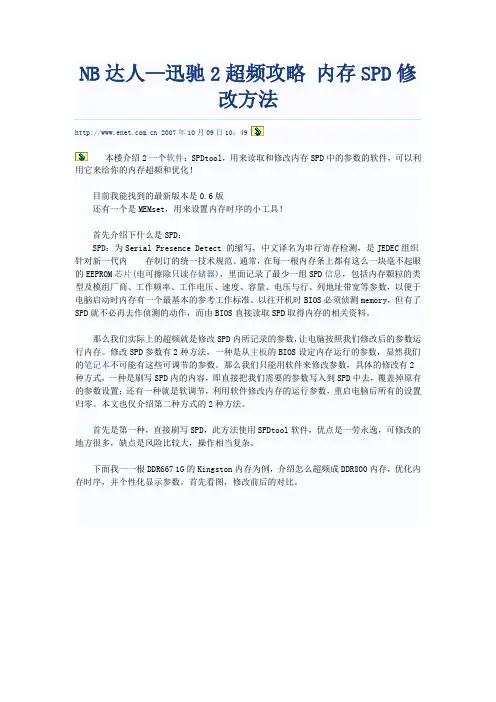
NB达人—迅驰2超频攻略内存SPD修改方法 2007年10月09日10:49本楼介绍2一个软件:SPDtool,用来读取和修改内存SPD中的参数的软件,可以利用它来给你的内存超频和优化!目前我能找到的最新版本是0.6版还有一个是MEMset,用来设置内存时序的小工具!首先介绍下什么是SPD:SPD:为Serial Presence Detect 的缩写,中文译名为串行寄存检测,是JEDEC组织针对新一代内存制订的统一技术规范。
通常,在每一根内存条上都有这么一块毫不起眼的EEPROM芯片(电可擦除只读存储器),里面记录了最少一组SPD信息,包括内存颗粒的类型及模组厂商、工作频率、工作电压、速度、容量、电压与行、列地址带宽等参数,以便于电脑启动时内存有一个最基本的参考工作标准。
以往开机时BIOS必须侦测memory,但有了SPD就不必再去作侦测的动作,而由BIOS直接读取SPD取得内存的相关资料。
那么我们实际上的超频就是修改SPD内所记录的参数,让电脑按照我们修改后的参数运行内存。
修改SPD参数有2种方法,一种是从主板的BIOS设定内存运行的参数,显然我们的笔记本不可能有这些可调节的参数。
那么我们只能用软件来修改参数,具体的修改有2种方式,一种是刷写SPD内的内容,即直接把我们需要的参数写入到SPD中去,覆盖掉原有的参数设置;还有一种就是软调节,利用软件修改内存的运行参数,重启电脑后所有的设置归零。
本文也仅介绍第二种方式的2种方法。
首先是第一种,直接刷写SPD,此方法使用SPDtool软件,优点是一劳永逸,可修改的地方很多,缺点是风险比较大,操作相当复杂。
下面我一一根DDR667 1G的Kingston内存为例,介绍怎么超频成DDR800内存,优化内存时序,并个性化显示参数。
首先看图,修改前后的对比。
Cpu-Z图是同一条内存刷写前后的对比,刷写前工作频率是333MHz,刷写后是400MHz,即内存刷写前后真实运行频率是667MHz和800MHz(这里的真实频率为工作频率的2倍,平时里所说的内存频率400、533、667、800也是如此算),细心的朋友也应该看出了颗粒编号和序列号完全变了,刷写后的颗粒编号变成了“My QQ is ×××××× .”,序列号变成了198×××××,其实198×××××是我的生日来的哦,内存的颗粒编号和序列号显示的是你的加进去的信息,是不是很有个性!下面介绍这么使用SPDtool打到效果,首先打开SPDtool(^_^废话一句),然后首先我们应该备份下内存原始信息,以免超频失败的时候无法恢复。
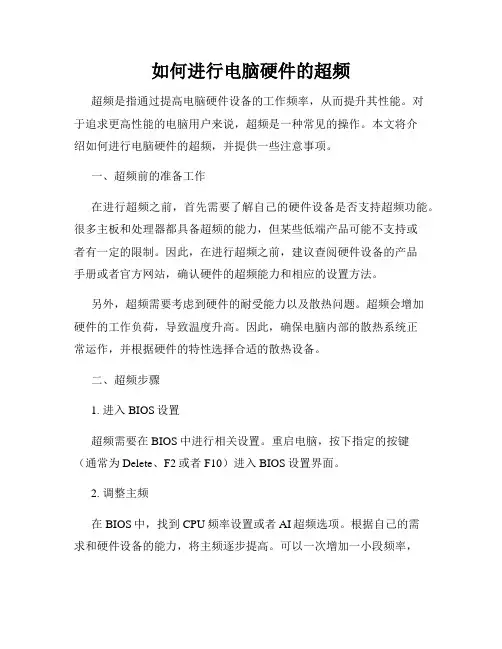
如何进行电脑硬件的超频超频是指通过提高电脑硬件设备的工作频率,从而提升其性能。
对于追求更高性能的电脑用户来说,超频是一种常见的操作。
本文将介绍如何进行电脑硬件的超频,并提供一些注意事项。
一、超频前的准备工作在进行超频之前,首先需要了解自己的硬件设备是否支持超频功能。
很多主板和处理器都具备超频的能力,但某些低端产品可能不支持或者有一定的限制。
因此,在进行超频之前,建议查阅硬件设备的产品手册或者官方网站,确认硬件的超频能力和相应的设置方法。
另外,超频需要考虑到硬件的耐受能力以及散热问题。
超频会增加硬件的工作负荷,导致温度升高。
因此,确保电脑内部的散热系统正常运作,并根据硬件的特性选择合适的散热设备。
二、超频步骤1. 进入BIOS设置超频需要在BIOS中进行相关设置。
重启电脑,按下指定的按键(通常为Delete、F2或者F10)进入BIOS设置界面。
2. 调整主频在BIOS中,找到CPU频率设置或者AI超频选项。
根据自己的需求和硬件设备的能力,将主频逐步提高。
可以一次增加一小段频率,然后测试电脑的稳定性。
如果电脑出现不正常的情况,如蓝屏或者自动重启,说明超频频率过高,需要降低频率。
3. 调整电压在进行超频的同时,有时需要适当增加供电电压来保证稳定性。
在BIOS设置中,找到CPU电压或者CPU核心电压选项,将其逐步调高。
同样,每次调整后都需要测试电脑的稳定性,确保没有出现问题。
4. 进行稳定性测试在超频调整之后,建议使用一些稳定性测试软件来测试电脑的运行状况。
这些软件能够将CPU和内存等部件置于高负荷状态,并检测是否出现错误或者崩溃。
常用的稳定性测试软件包括Prime95、AIDA64等。
5. 优化散热超频会导致硬件的温度上升,因此需要保证散热系统的良好运作。
可以清洁散热器和风扇,以确保散热效果。
如果温度过高,可以考虑更换散热设备或者增加散热风扇。
三、注意事项1. 超频有风险超频操作会增加硬件的工作负荷和温度,过高的频率和电压可能导致硬件损坏。
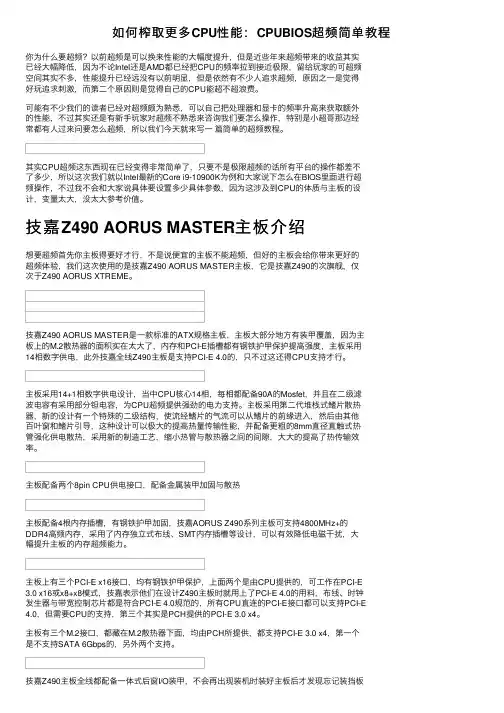
如何榨取更多CPU性能:CPUBIOS超频简单教程你为什么要超频?以前超频是可以换来性能的⼤幅度提升,但是近些年来超频带来的收益其实已经⼤幅降低,因为不论Intel还是AMD都已经把CPU的频率拉到接近极限,留给玩家的可超频空间其实不多,性能提升已经远没有以前明显,但是依然有不少⼈追求超频,原因之⼀是觉得好玩追求刺激,⽽第⼆个原因则是觉得⾃⼰的CPU能超不超浪费。
可能有不少我们的读者已经对超频颇为熟悉,可以⾃⼰把处理器和显卡的频率升⾼来获取额外的性能,不过其实还是有新⼿玩家对超频不熟悉来咨询我们要怎么操作,特别是⼩超哥那边经常都有⼈过来问要怎么超频,所以我们今天就来写⼀篇简单的超频教程。
其实CPU超频这东西现在已经变得⾮常简单了,只要不是极限超频的话所有平台的操作都差不了多少,所以这次我们就以Intel最新的Core i9-10900K为例和⼤家说下怎么在BIOS⾥⾯进⾏超频操作,不过我不会和⼤家说具体要设置多少具体参数,因为这涉及到CPU的体质与主板的设计,变量太⼤,没太⼤参考价值。
技嘉Z490 AORUS MASTER主板介绍想要超频⾸先你主板得要好才⾏,不是说便宜的主板不能超频,但好的主板会给你带来更好的超频体验,我们这次使⽤的是技嘉Z490 AORUS MASTER主板,它是技嘉Z490的次旗舰,仅次于Z490 AORUS XTREME。
技嘉Z490 AORUS MASTER是⼀款标准的ATX规格主板,主板⼤部分地⽅有装甲覆盖,因为主板上的M.2散热器的⾯积实在太⼤了,内存和PCI-E插槽都有钢铁护甲保护提⾼强度,主板采⽤14相数字供电,此外技嘉全线Z490主板是⽀持PCI-E 4.0的,只不过这还得CPU⽀持才⾏。
主板采⽤14+1相数字供电设计,当中CPU核⼼14相,每相都配备90A的Mosfet,并且在⼆级滤波电容有采⽤部分钽电容,为CPU超频提供强劲的电⼒⽀持。
主板采⽤第⼆代堆栈式鳍⽚散热器,新的设计有⼀个特殊的⼆级结构,使流经鳍⽚的⽓流可以从鳍⽚的前缘进⼊,然后由其他百叶窗和鳍⽚引导,这种设计可以极⼤的提⾼热量传输性能,并配备更粗的8mm直径直触式热管强化供电散热,采⽤新的制造⼯艺,缩⼩热管与散热器之间的间隙,⼤⼤的提⾼了热传输效率。
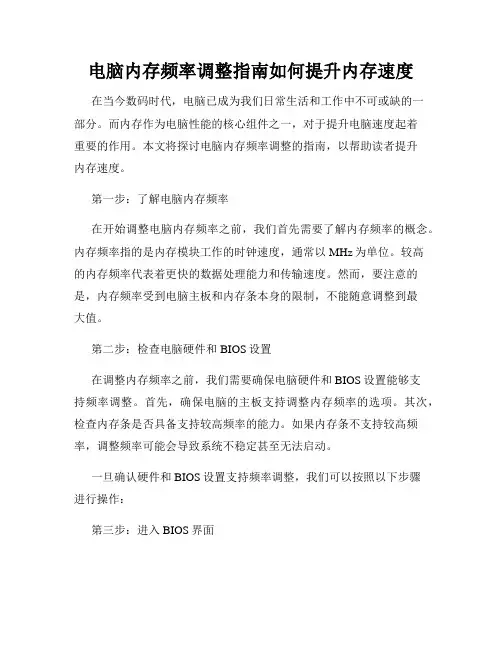
电脑内存频率调整指南如何提升内存速度在当今数码时代,电脑已成为我们日常生活和工作中不可或缺的一部分。
而内存作为电脑性能的核心组件之一,对于提升电脑速度起着重要的作用。
本文将探讨电脑内存频率调整的指南,以帮助读者提升内存速度。
第一步:了解电脑内存频率在开始调整电脑内存频率之前,我们首先需要了解内存频率的概念。
内存频率指的是内存模块工作的时钟速度,通常以MHz为单位。
较高的内存频率代表着更快的数据处理能力和传输速度。
然而,要注意的是,内存频率受到电脑主板和内存条本身的限制,不能随意调整到最大值。
第二步:检查电脑硬件和BIOS设置在调整内存频率之前,我们需要确保电脑硬件和BIOS设置能够支持频率调整。
首先,确保电脑的主板支持调整内存频率的选项。
其次,检查内存条是否具备支持较高频率的能力。
如果内存条不支持较高频率,调整频率可能会导致系统不稳定甚至无法启动。
一旦确认硬件和BIOS设置支持频率调整,我们可以按照以下步骤进行操作:第三步:进入BIOS界面重启计算机并按下指定的键(通常是Del、F2或F10)进入BIOS 界面。
根据主板型号的不同,进入BIOS界面的方法也会有所不同。
第四步:查找内存相关设置在BIOS界面中,找到与内存相关的设置选项。
这些选项通常位于“Advanced(高级)”或“Performance(性能)”选项下。
具体的选项名称和位置会因主板型号而异。
第五步:调整内存频率在内存设置选项中,找到“Memory Frequency(内存频率)”或类似的选项。
通过上下箭头键或输入数字来调整内存频率。
注意,调整过高的频率可能会导致系统不稳定,因此应谨慎操作。
第六步:保存并退出BIOS设置调整完内存频率后,按下对应的键保存设置并退出BIOS界面。
电脑会自动重启并应用新的内存频率设置。
第七步:测试稳定性为了确保新的内存频率能够稳定运行,我们需要进行稳定性测试。
可以使用一些专业的稳定性测试软件,如MemTest86+,来检测内存的运行稳定性和错误。

常见的内存超频时序1. 什么是内存超频内存超频是指在超频的基础上,进一步提高计算机内存频率以达到更高的性能水平。
内存超频可以提升计算机的运行速度和响应能力,特别是对于需要大量内存操作的任务,如视频编辑、3D渲染和游戏等。
2. 内存超频的原理内存超频的原理是通过调整内存的时序参数来提高内存的工作频率。
时序参数包括CAS延迟(CL)、RAS到CAS延迟(tRCD)、RAS预充电延迟(tRP)和RAS活动到预充电延迟(tRAS)等。
3. 常见的内存超频时序以下是常见的内存超频时序参数:3.1 CAS延迟(CL)CAS延迟是指内存访问的延迟时间,也称为列地址选择延迟。
较低的CAS延迟可以提高内存的读写速度。
常见的CAS延迟参数有CL14、CL16和CL18等。
3.2 RAS到CAS延迟(tRCD)RAS到CAS延迟是指行地址选择到列地址选择的延迟时间。
较低的tRCD可以提高内存的响应速度。
常见的tRCD参数有tRCD10、tRCD12和tRCD14等。
3.3 RAS预充电延迟(tRP)RAS预充电延迟是指行地址选择到预充电的延迟时间。
较低的tRP可以提高内存的读写性能。
常见的tRP参数有tRP10、tRP12和tRP14等。
3.4 RAS活动到预充电延迟(tRAS)RAS活动到预充电延迟是指行地址选择到下一次预充电的延迟时间。
较低的tRAS可以减少内存刷新的时间,提高内存的工作效率。
常见的tRAS参数有tRAS24、tRAS26和tRAS28等。
4. 内存超频时序的调整方法内存超频时序的调整方法主要包括BIOS设置和软件调整两种方式。
4.1 BIOS设置通过进入计算机的BIOS界面,可以调整内存的时序参数。
具体步骤如下:1.开机时按下相应的按键进入BIOS设置界面(不同品牌的计算机按键可能不同)。
2.在BIOS界面中找到内存设置选项。
3.找到时序参数的设置选项,可以根据需要调整CAS延迟、RAS到CAS延迟、RAS预充电延迟和RAS活动到预充电延迟等参数。
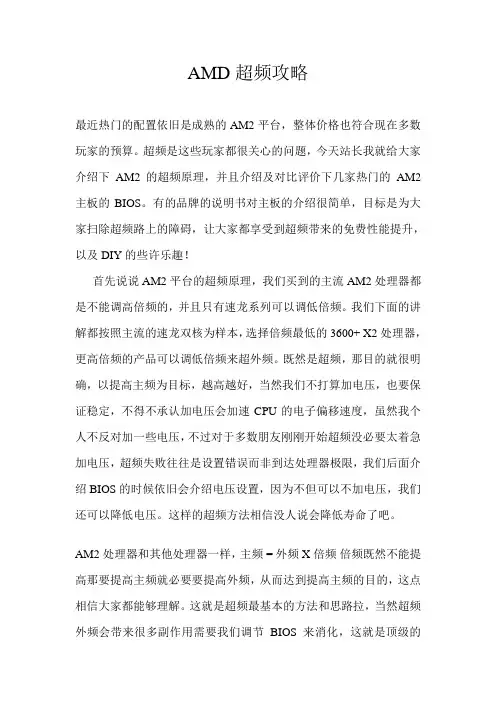
AMD超频攻略最近热门的配置依旧是成熟的AM2平台,整体价格也符合现在多数玩家的预算。
超频是这些玩家都很关心的问题,今天站长我就给大家介绍下AM2的超频原理,并且介绍及对比评价下几家热门的AM2主板的BIOS。
有的品牌的说明书对主板的介绍很简单,目标是为大家扫除超频路上的障碍,让大家都享受到超频带来的免费性能提升,以及DIY的些许乐趣!首先说说AM2平台的超频原理,我们买到的主流AM2处理器都是不能调高倍频的,并且只有速龙系列可以调低倍频。
我们下面的讲解都按照主流的速龙双核为样本,选择倍频最低的3600+ X2处理器,更高倍频的产品可以调低倍频来超外频。
既然是超频,那目的就很明确,以提高主频为目标,越高越好,当然我们不打算加电压,也要保证稳定,不得不承认加电压会加速CPU的电子偏移速度,虽然我个人不反对加一些电压,不过对于多数朋友刚刚开始超频没必要太着急加电压,超频失败往往是设置错误而非到达处理器极限,我们后面介绍BIOS的时候依旧会介绍电压设置,因为不但可以不加电压,我们还可以降低电压。
这样的超频方法相信没人说会降低寿命了吧。
AM2处理器和其他处理器一样,主频 = 外频 X 倍频倍频既然不能提高那要提高主频就必要要提高外频,从而达到提高主频的目的,这点相信大家都能够理解。
这就是超频最基本的方法和思路拉,当然超频外频会带来很多副作用需要我们调节BIOS来消化,这就是顶级的FX INTEL X系列处理器的优势所在,可以直接设置倍频,超频者只需要一步步提高倍频就能超频,完全不用当心其他环节会出问题。
上面说了超频基本原理,下面就要介绍超外频会有那些其他的副作用,并且通过那些BIOS选项来消化。
1.首先是超频外频带来的HT总线频率提升,这就是超北桥,不过北桥并不如CPU那样好超,默认情况下我们的HT频率是1000MHZ,刚好是CPU外频的5倍(闪龙是4倍也就是800mhz),而一般的北桥能承受的频率就在1100-1200MHZ左右,新出的MP560 芯片组的极限比较高在1600MHZ左右,如果北桥的频率达到极限,那么超频就超不上去了,由于是5倍于外频,所以这时候外频仅仅达到220-230MHZ,如果按照3600+ 来计算的话, 9.5X230= 2185MHZ,这就是很多朋友遇到的超频极限,这超频的幅度也太小了,并且还不稳定。

手把手教内存条超频一步步爬上DDR600作者:佚名来源: 发布时间:2010-1-12 9:35:50 [收藏] [评论]手把手教内存条超频一步步爬上DDR600随着电脑配件的价格逐渐走低,很多玩家开始不仅为了省钱而攒机,而越来越趋向于国外的攒机理念,国外的DIY用户并不是因为DIY的电脑价格比品牌机低而选择攒机,而是因为真正的DIY的含义——Do i t yourself。
其实DIY的根本含义是通过自己动手,打造只属于你的个人电脑,是个性、创意、性能的集合体。
由于我国人均收入还无法达到其他国家的水平,所以DIY一直被我们认为是一种廉价的攒机行为,但是目前这个观念逐渐转变,有一批有一批的玩家投入到真正的DIY行列。
个性与创意在我们打造个性、创意的个人电脑的同时,我们不要忘了性能也是我们所追求的一个终极目标。
虽然目前很多玩家对于超频都有了一定了解,但是很多细节部分可能还有很多不清楚的地方,让超频效果不是很明显。
而容易造成大家超频失败的80%都来自于内存部分,今天我给大家专门介绍一下内存部分的超频步骤,希望能够帮助大家更好的超频。
● 浅析:为什么要关注内存?内存对你的电脑有多重要?在K7时代,我们曾经为了当时伟大的nForce2的双通道去升级内存,而购买两条内存的习惯一直延续到了现在。
首先,我们知道,影响内存性能的通常有两个因素:内存带宽和内存延时。
内存带宽就好比是一个管道的流量,更高的流量就好比是更多的数据。
内存延时就好比是这个管道的长度,越短的距离才能保证数据在第一时间流到需要它的地方。
这两点同时影响着系统的性能,而且他们影响系统性能的方式并不相同:■ 内存带宽:是由内存的位宽和内存的频率决定的,就好像是一条马路的宽度和车流的速度,只有马路越宽,车速越高才能最大限度的提高性能。
我们所熟知的双通道内存设计,就好比是将马路的宽度进行了扩容,很大程度上提高了系统的性能。
如果这样比较,你是否了解了内存的重要性?■ 内存延时:就好像是马路上红灯的数量,红灯越多,车辆就不得不停车起步很多次,耽误了很多的时间,同样对性能会产生很大的影响。
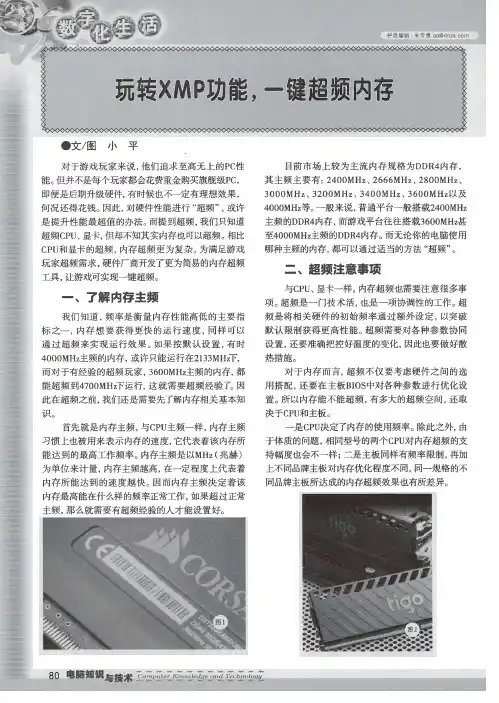
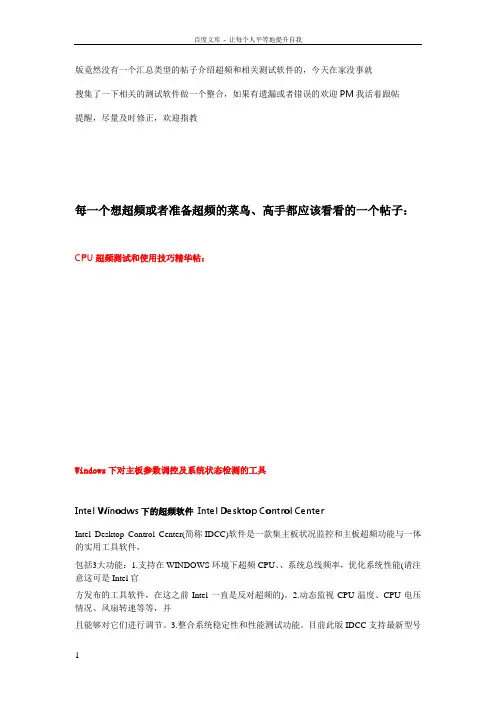
版竟然没有一个汇总类型的帖子介绍超频和相关测试软件的,今天在家没事就搜集了一下相关的测试软件做一个整合,如果有遗漏或者错误的欢迎PM我活着跟帖提醒,尽量及时修正,欢迎指教每一个想超频或者准备超频的菜鸟、高手都应该看看的一个帖子:CPU超频测试和使用技巧精华帖:Windows下对主板参数调控及系统状态检测的工具Intel Winodws下的超频软件Intel Desktop Control CenterIntel Desktop Control Center(简称IDCC)软件是一款集主板状况监控和主板超频功能与一体的实用工具软件,包括3大功能:1.支持在WINDOWS环境下超频CPU、、系统总线频率,优化系统性能(请注意这可是Intel官方发布的工具软件,在这之前Intel一直是反对超频的)。
2.动态监视CPU温度、CPU电压情况、风扇转速等等,并且能够对它们进行调节。
3.整合系统稳定性和性能测试功能。
目前此版IDCC支持最新型号intel主板。
注意在安装此软件之前,请将主板BIOS升级到最新版AMD wiondws下的超频软件AMD OverDriveOverDrive是AMD官方推出的一款系统检测、超频工具,专为Spider平台打造,即支持Phenom 处理器、7系列芯片组和Radeon HD 3000系列显卡.它可以帮你手动或自动控制处理器、芯片组、内存、显卡等部件,并按照自己的需要进行细致入微地调节.当然,要想使用OverDrive,一个最基本的前提就是你必须拥有一块7系列芯片组主板,在其他系统上强行安装也无法启动CPU常用检测及性能测试软件CPU-ZCpu-Z 是一款家喻户晓的CPU检测软件,除了使用Intel或AMD自己的检测软件之外,我们平时使用最多的此类软件就数它了。
它支持的CPU种类相当全面,软件的启动速度及检测速度都很快。
另外,它还能检测主板和内存的相关信息,其中就有我们常用的内存双通道检测功能。
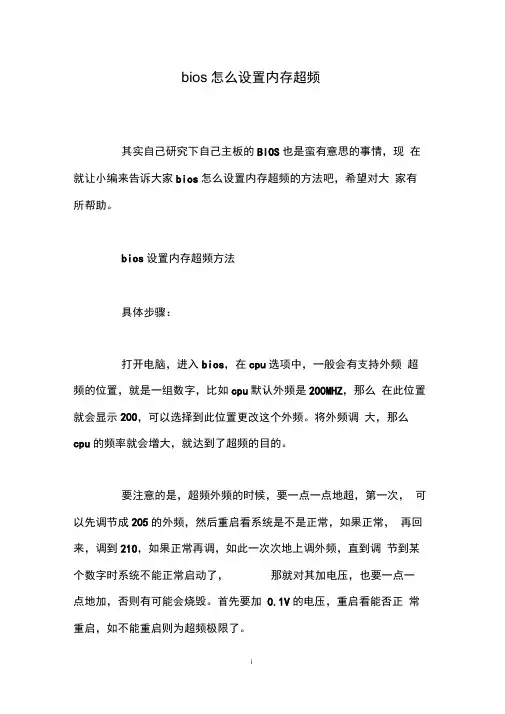
bios怎么设置内存超频其实自己研究下自己主板的BIOS也是蛮有意思的事情,现在就让小编来告诉大家bios怎么设置内存超频的方法吧,希望对大家有所帮助。
bios设置内存超频方法具体步骤:打开电脑,进入bios,在cpu选项中,一般会有支持外频超频的位置,就是一组数字,比如cpu默认外频是200MHZ,那么在此位置就会显示200,可以选择到此位置更改这个外频。
将外频调大,那么cpu的频率就会增大,就达到了超频的目的。
要注意的是,超频外频的时候,要一点一点地超,第一次,可以先调节成205的外频,然后重启看系统是不是正常,如果正常,再回来,调到210,如果正常再调,如此一次次地上调外频,直到调节到某个数字时系统不能正常启动了,那就对其加电压,也要一点一点地加,否则有可能会烧毁。
首先要加0.1V的电压,重启看能否正常重启,如不能重启则为超频极限了。
cpu的散热也是非常重要的,如果散热不好,不但超不高,还有可能会烧坏cpu。
所以一定要配一个效果好的风扇,必要时可以用水冷来散热。
CPU超了外频之后,内存的频率当然也是跟着上去的•因此, 很多时候超频不成功。
往往不是CPU体质的问题,而是内存的问题•超频的时候,只要锁定了PCI-E在100,那么显卡就不会跟着超了。
如果在给CPU 超频的时候,PCI-E没有锁住就会导致显卡烧掉了。
内存能超多少是看体质的.体质好的能超到1500,还有就是, 如果内存是双通道的双条(非套装),那超频是很难超上去的•除非是套装或者就用一条内存单通道比较好超。
华硕主板的BIOS设置超频方法下面我们进入Ai Tweaker超频菜单,我们看到首先第一个板块为相关超频调节选项,而第二个板块为电压调节板块。
我们将光标选中Ai Overclock Tuner敲击键盘上Enter 键,便会弹出一个框,里面有4个选项,默认为AUTO,我们将光标移至Manual手动档点Enter确定,这样我们就激活了主板手动超频。
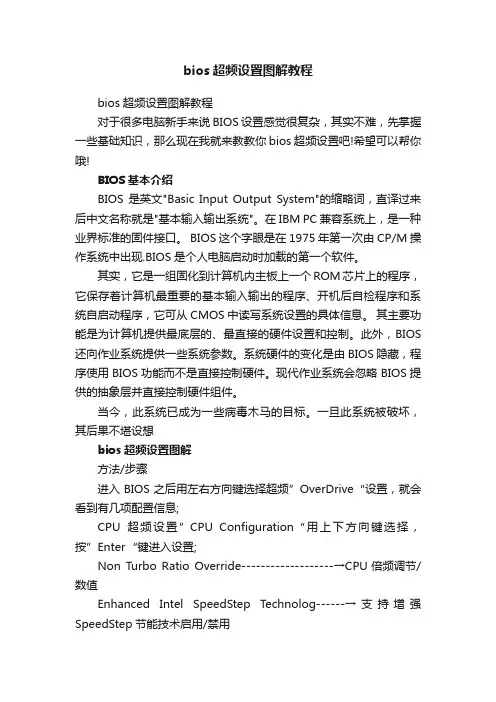
bios超频设置图解教程bios超频设置图解教程对于很多电脑新手来说BIOS设置感觉很复杂,其实不难,先掌握一些基础知识,那么现在我就来教教你bios超频设置吧!希望可以帮你哦!BIOS基本介绍BIOS是英文"Basic Input Output System"的缩略词,直译过来后中文名称就是"基本输入输出系统"。
在IBM PC兼容系统上,是一种业界标准的固件接口。
BIOS这个字眼是在1975年第一次由CP/M操作系统中出现.BIOS是个人电脑启动时加载的第一个软件。
其实,它是一组固化到计算机内主板上一个ROM芯片上的程序,它保存着计算机最重要的基本输入输出的程序、开机后自检程序和系统自启动程序,它可从CMOS中读写系统设置的具体信息。
其主要功能是为计算机提供最底层的、最直接的硬件设置和控制。
此外,BIOS 还向作业系统提供一些系统参数。
系统硬件的变化是由BIOS隐藏,程序使用BIOS功能而不是直接控制硬件。
现代作业系统会忽略BIOS提供的抽象层并直接控制硬件组件。
当今,此系统已成为一些病毒木马的目标。
一旦此系统被破坏,其后果不堪设想bios超频设置图解方法/步骤进入BIOS之后用左右方向键选择超频”OverDrive“设置,就会看到有几项配置信息;CPU超频设置”CPU Configuration“用上下方向键选择,按”Enter“键进入设置;Non Turbo Ratio Override-------------------→CPU倍频调节/数值Enhanced Intel SpeedStep Technolog------→支持增强SpeedStep节能技术启用/禁用内存超频设置”Memory Configuration“用上下方向键选择,按”Enter“键进入设置;Memory Multiplier Configuration--------→增加内存设置,用于超频Performance Memory Profiles-----------→性能的内存配置XMP Profile1------------------------------→内存认证标准、CPU超频/支持/不支持XMP Profile1切记不熟悉,不要乱改!电压超频设置”Voltage Configuration“;用于设置内存电压;Platform Voltage Control---------→平台电压控制Memory Voltage------------------→内存电压设置/V图形组态超频”Graphics Configuration“设置;Inter Graphics Configuration---------------→因特尔图形组态,用于把内存分出来做显存Graphics Core Ratio Limit------------------→图形核心比限Graphics Voltage(1/256)-------------------→图形电压(范围)iGFX Core Current Max(1/8Amp)---------→iGFX芯片电流最大值。
超频软件使用教程1 首先,解压后得到软件。
一个是超频软件,一个是注册码。
另外一个附送的是东芝省电软件,很多朋友都有了,只有个别的朋友没有,这个和超频没有关系,需要就安装,不需要就不安装。
还有一个是系统检测软件,其中CPU_Z 运行后,直接就可以看出CPU 频率了。
运行ASWEF.EXE,安装超频软件。
2这里是问是否要在桌面上放一个快捷方式,需要,点是。
3这里是问是否要在电脑启动的时候自动运行软件,需要,点是。
这样,以后每次软件都按你设置好的自动运行,你就不用管了,只要第一次安装好,设置好,就可以了。
4安装完毕,这里是问是否重启电脑。
点是。
然后机器就重新启动了, 重启后,软件就安装好了。
5安装好后,运行软件。
还没注册,所以刚启动软件的时候会有一个提示,提示注册,好像是10多美元哦,呵呵~!6 按图提示,点击注册的那个地方,然后在弹出的对话框中输入注册码。
这个是注册码.7 在这里填入注册码。
然后点击ok 。
然后记得点击save ,保存。
8注册好后,就开始设置了。
这个设置很重要,要认真,按顺序来。
1(第一行的框那里不用管,不用设置)然后在第二行的框这里选择。
左边第一个框选择ICS,第二个框选择94258。
2然后直接来第二步这里。
这里是设置下次启动时的频率。
这个地方很重要,这个地方设置好了,以后软件启动之后,系统就按该频率运行了。
最关键就是这个设置了。
按向上的小箭头,选择到自己需要的频率。
(按一次小箭头,RAM的频率就会变一次,变到最高后,FSB的频率再变,这样不断按,直到如图所示的频率为止。
)也就是FSB 133.3MHz PCI 33.3MHz RAM 133.3MHz。
3设置完之后,点击保存。
4然后点击这里,把软件关到最小。
然后就重启电脑,重启之后,你用CPU_Z检测软件看看,FSB 是133了,CPU是1 G了,整个系统运行快多了!再来一张频率设置的图。
附一些相关的截图1 未超频之前的CPU-Z 截图。
服从新标准!老内存超频更强大随着Windows 7系统的普及,越来越多的笔记本用户都选择了内存升级。
对于不少囊中羞涩的朋友来说,预算只能购买一根高频率的内存,与低频率的老内存一起工作,系统会自动将其降频从而造成资源浪费。
其实,我们可以利用内存超频软件SPDtool让老内存工作在新内存的频率上,这样一来问题不就全都解决了吗?以管理员身份运行该软件,依次进入“文件→读取”,选择老内存所在的插槽位置,在“分析”下面的窗口中就可以对该内存的各项参数进行手动调节了。
以将DDR2 667MHz超频到800MHz频率为例,需要对以下参数进行修改:通过测试,我们不难发现将老内存从667MHz超频到800MHz之后内存性能有了明显的提升。
需要注意的是,对笔记本内存超频有一定的危险性,而且不同体质的内存超频幅度差异较大。
如果您“不差钱”,建议直接升级至两条或单根高频率的内存。
火速链接:如果您想对笔记本进行升级,更详细的方法请参考上一期菜鸟集训营《廉颇未老!老本内存升级计划》这篇文章。
SPDtool下载地址:/soft/372.htm#download小抄速记将笔记本屏幕闭合再开启后,屏幕没有任何显示,但机器是在运行,指示灯都正常,请问怎样才能让屏幕闭合后屏幕也能显示正常呢?A:这是笔记本电源设置造成的,初衷是当笔记本闭合屏幕后进入休眠或者睡眠状态以节省电力。
您可以在桌面任务栏的右下角,进入电源管理的界面,点击“选择关闭盖子的功能”选项卡,在这个窗口就可以对笔记本闭合屏幕时的操作进行定义了(见图1)。
如果不是特别在意本本的续航时间,建议选择“不采取任何操作”或者“休眠”,这样在每次打开笔记本屏盖子的时候可以快速恢复系统。
新买的联想Y460A笔记本,在使用中发现屏幕会有规律的闪烁,在看电影和玩游戏的时候非常影响视觉感受,请问有什么解决方法吗?A:Y460A屏幕支持智能感光,而且这个功能默认状态也是开启的,它会根据环境来调节显示器的亮度,您遇到的情况应该是该功能造成的。
Win10如何通过bios来超频?
导读:Win10如何通过bios来超频?所谓超频就是将CPU、显卡、内存等硬件的工作频率提高,从而提高电脑的工作速度。
其中我们可以通过bios设置来超频,下面给大家介绍Win10通过bios来超频的具体操作方法。
步骤如下:
1、按DEL键进入主板的BIOS设定界面。
从BIOS中选择Soft Menu III Setup,这便是升技主板的SoftMenu超频功能。
2、进入该功能后,可以看到系统自动识别CPU为5000+。
要在此处回车,将默认识别的型号改为User Define(手动设定)模式。
设定为手动模式之后,原有灰色不可选的CPU外频和倍频现在就变成了可选的状态。
3、如果你需要使用提升外频来超频的话,就在External Clock:200MHz这里回车。
这里有很多外频可供调节,可以230MHZ或者更高的频率选项上。
由于升高外频会使系统总线频率提高,影响其它设备工作的稳定性,因此一定要采用锁定PCI频率的办法。
4、Multiplier Factor一项便是调节CPU倍频的地方,回车后进入选项区,可以根据CPU的实际情况来选择倍频,例如12.
5、13.5或更高的倍频。
以上就是Win10通过bios来超频的方法,超频是一种通过调整硬件设置来提高芯片主频,从而获得超过额定频率的性能,一些游戏玩家会需要设置超频,那么可以按照小编描述的步骤进行操作!。
内存超频参数内存超频参数是指在超频的情况下,对内存频率、时序等参数进行调整,以达到更高的性能表现。
内存超频是一种常见的硬件超频方式,可以提高计算机的运行速度和响应能力,对于需要高性能计算的用户来说,内存超频是一种非常有效的优化方式。
内存超频的参数包括内存频率、时序、电压等。
其中,内存频率是指内存模块的工作频率,一般以MHz为单位。
内存时序是指内存模块的访问延迟,包括CL、tRCD、tRP、tRAS等参数。
内存电压是指内存模块的工作电压,一般以V为单位。
在进行内存超频时,需要根据内存模块的品牌、型号、规格等信息,选择合适的超频参数。
一般来说,内存频率越高,性能表现越好,但也会带来更高的能耗和稳定性问题。
内存时序的调整可以进一步提高内存的性能表现,但也会增加内存的访问延迟和稳定性问题。
内存电压的调整可以提高内存的稳定性,但也会增加内存的能耗和温度。
在进行内存超频时,需要注意以下几点:1.选择合适的超频参数。
不同品牌、型号、规格的内存模块,其超频参数也会有所不同。
需要根据实际情况选择合适的超频参数,以达到最佳的性能表现。
2.逐步调整超频参数。
在进行内存超频时,需要逐步调整超频参数,以避免过度超频导致系统不稳定或损坏。
一般来说,每次调整超频参数后,需要进行稳定性测试,以确保系统的稳定性。
3.注意散热问题。
内存超频会增加内存模块的能耗和温度,需要注意散热问题,以避免内存模块过热导致系统不稳定或损坏。
总之,内存超频是一种非常有效的硬件优化方式,可以提高计算机的性能表现。
在进行内存超频时,需要选择合适的超频参数,逐步调整超频参数,注意散热问题,以确保系统的稳定性和可靠性。
内存超频特简单/SPDTool内存超频教程(转载合并)
“超频”就是通过软件或硬件设置,强制硬件在高于标称频率的频率下工作,以提高计算机的性能。
CPU、内存、显卡、硬盘、鼠标等都可以超频,今天主要给大家说一下内存超频。
这次不用在主板的BIOS里设置,而是直接修改和刷写内存的SPD信息,其实刷写内存SPD跟刷写主板BIOS是同样道理的。
SPD:为Serial Presence Detect 的缩写,中文译名为串行寄存检测,是JE DEC组织针对新一代内存制订的统一技术规范。
通常,在每一根内存条上都有这么一块毫不起眼的EEPROM芯片(电可擦除只读存储器,如图1),里面记录了最少一组SPD信息,包括内存颗粒的类型及模组厂商、工作频率、工作电压、速度、容量、电压与行、列地址带宽等参数,以便于电脑启动时内存有一个最基本的参考工作标准。
以往开机时BIOS必须侦测memory,但有了SPD就不必再去作侦测的动作,而由BIOS直接读取SPD取得内存的相关资料。
由于该参考值是在不同用户的电脑中使用,为避免有些性能不佳的旧电脑无法使用这根内存,因此每根内存条的SPD值一般来说都设得比较保守,通常都不是内存的最快运行速度。
如果用
户没有在主板BIOS中自己对内存的工作参数进行优化设置,大部分情况下是不能发挥出内存的最优性能的。
这无疑是对内存性能和金钱的极大浪费!
下面进入正题,请看图2和图3(用CPU-Z查看的),同一条内存刷写前后的对比,刷写前工作频率是333MHz,刷写后是400MHz,即内存刷写前后真实运行频率是667MHz和800MHz (这里的真实频率为工作频率的2倍,平时里所说的内存频率400、533、667、800也是如此算),细心的朋友也应该看出了颗粒编号和序列号完全变了,刷写后的颗粒编号变成了“My QQ is 8679645 .”,序列号变成了19870907,其实19870907是我的生日来的哦,内存的颗粒编号和序列号显示的是你的加进去的信息,是不是很有个性!
别着急,下面介绍如何超频和修改。
这次上阵的主角是SPDTool,一个专门修改和刷写内存SPD 信息的国外小软件,CPU-Z,一款检测CPU、主板、内存信息的国外小软件,网上自己下载。
打开SPDTool,选择File→Read→Module 0:Installed(注意:有多条内存时,有多个给你选,应注意选对你要刷写的内存),读取内存SPD信息,如图
读取完后,把SPD信息先备份起来,以备后用,点Save保存到电脑。
这里有很多个地方供我们修改(说明SPDTool功能很强大),不过我们不用修改那么多,只需修改几处就可以达到我们预期的目的了。
第一处是:SDRAM Cycle time at Maximum Supported CAS Latency(内存支持的最大CAS潜伏周期),这里的值是:3.00ns(333MHz),我们改为:2.50ns(400MHz);接下来改Minimum Clock Cycle at CLX-1(最小CAS潜伏周期1)和Minimum Clock Cycle at CLX-2(最小CAS潜伏周期2),把3.75ns(267MHz)和5.00ns(200MHz)分别改为3.00ns(333MHz)和3.75ns(267MHz),现在完成一半了,看图
其中,400MHz对应的时序是5-6-6-18-24(TCL-TRCD-TRP-TRAS-TRC),我们把它改为
5-5-5-18-24(TRAS和TRC不用改动),向下找到Minimum Row Precharge Time(tRP)和Minimum RAS to CAS delay(tRCD),把15.00ns都改为12.50ns,至此,超频部分修改完成!下面,我们把颗粒编号和序列号都改成自己的个性化信息,如图6,找到Module Part Number (颗粒编号)改为“My QQ is 8679645 .(总共18个字节,最大也只能改18个字节,要注意这里哦,而且不支持改为中文和特殊符号)”,Module Serial Number(序列号)改为19870907(这里最多只能改8个字母或数字,建议大家改为数字,因为改为F后面的字母后识别不了,而且中文也是不能识别的)。
至此,编辑SPD信息已经完成,下面只差刷写进SPD了。
选择File→Write→Module 0:Installed 进行刷写,出现提示时点“是”,刷写成功后重启电脑,个性化的内存超频到此算成功完成了!
用CPU-Z检测一下, 看图:
DRAM频率是否已经达到390MHZ以上,如果还是333的话,请刷回原来的备份SPD文件,使用下面的方法,来自神舟论坛.
好多人是现代的内存都没成功,暂时不知道怎么解决,其他品牌没事
大家都知道PM45的主板支持DDR3 1066,但是L580T L840T 只能用ddr2 ,而且标配的内存是667的,大大降低了性能,有人换成800的么?那你的2G的667怎么办?卖了?不值,那怎么办?混插的话会以667运行,因此这时内存超频就有大用处了,能把667的条子改造为800的么?答案是能!
超频后会影响稳定么?99%不会,为什么?市面上99%的667都是能上800的, 超850的人很多,还有533改800的,
800的都是能上1000的, 超频稳定,大家发现没有,内存评测时全是测得超频性能,因此改造800可行性很高。
下面我教大家怎么改,(注意先备份)
1. 用spdtool
file>read 读取内存的SPD信息
2.修改开始
找到sdram cycle time at maximum supported cas 把3.00ns 333MHZ 改成 2.50ns 400mhz 下一行改为0.4ns
找到CAS Latencies supported 把 3.4.5 改为4.5.6
找到minimum clock cycle at clx-1 把3.75ns 267mhz 改为3.00ns 333mhz下一行改为0.4ns
找到minimum clock cycle at clx-2 把5.00ns 200mhz 改为3.75ns 267mhz下一行改为0.4ns
最后点EDIT>fix checksum ,这时就改好了,下面刷入就好了file>write ,等一会就好了,
两根内存的刷很保险,启动不了插一根,启动了再插上坏的再刷回,能刷回的,一根内存的就要冒险了所以不推荐.。